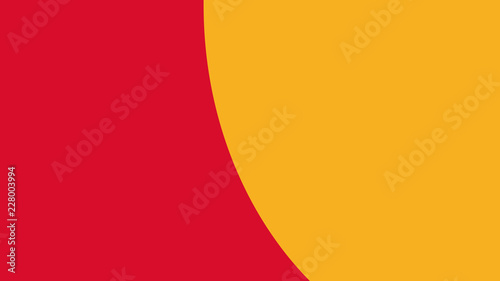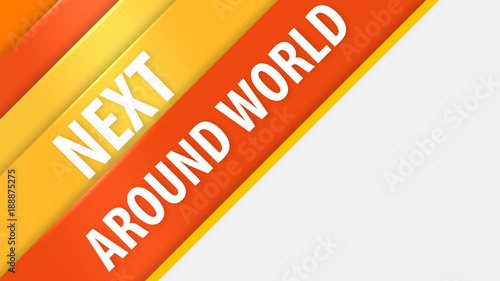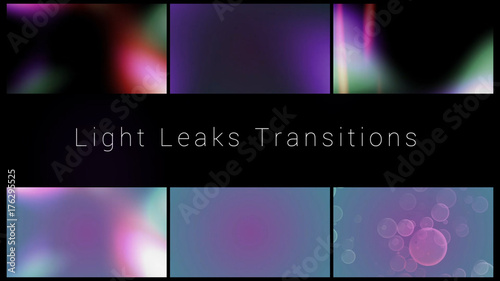Adobe After Effects 編集の完全ガイド
こんにちは、映像クリエイターの皆さん!Adobe After Effectsは、映像制作において欠かせない強力なツールです。今回は、After Effectsの基本からエフェクトの作成、パフォーマンスの最適化、プロジェクト管理まで、幅広くカバーしていきます。これを読めば、あなたの編集スキルが一段とアップすること間違いなしです!さあ、一緒に学びましょう!
制作を加速する!After Effects おすすめ素材&ツール
10点まで無料でダウンロードできて商用利用もOK!今すぐ使えるAfter Effects向けのテンプレート
After Effectsテンプレートも10点まで無料
🎨 VFXや合成もAIで効率化
Adobe Fireflyなら複雑なVFXや合成もAIがサポート。テキスト指示だけで背景を変えたりオブジェクトを追加できます。無料で始められます。
Adobe Fireflyを無料で始める🚀 生成AIも全て込みの最強プラン
動画・画像生成AIを個別契約するより、生成クレジット付きのCCプランがお得。Premiere ProやPhotoshopなど全アプリが使え、制作の全てが完結します。
3か月半額で始める基本的な使い方や操作方法
Adobe After Effectsのインターフェースを理解する
After Effectsを始めるにあたって、まずはそのインターフェースを理解することが重要です。メインの作業エリア、タイムライン、プロジェクトパネルなど、それぞれの役割を把握することで、作業効率が大幅に向上します。
特に、タイムラインではアニメーションやエフェクトの時間軸を設定するため、ここをマスターすることが鍵です。初めて触れる方には少し難しく感じるかもしれませんが、使いこなせるようになると、作業が楽しくなりますよ!
初心者向けの基本操作ガイド
初心者の方に向けて、基本操作を簡単に説明します。まずは、プロジェクトを新規作成し、素材をインポートするところから始めましょう。素材をタイムラインにドラッグ&ドロップするだけで、簡単に映像を編集できます。
また、ショートカットキーを覚えると、作業がスピーディーになります。例えば、Ctrl + Nで新規プロジェクト、Ctrl + Iで素材のインポートができます。これらの基本を押さえて、効率的に作業を進めましょう!
プロジェクトの作成と設定
プロジェクトを作成する際は、解像度やフレームレートを適切に設定することが重要です。これにより、最終的な映像のクオリティが大きく変わります。一般的には、1080pの解像度で30fpsがスタンダードですが、プロジェクトの目的に応じて設定を変更しましょう。
さらに、プロジェクトの設定をしっかり行うことで、後々のトラブルを避けることができます。特に、素材の保存場所を明確にしておくことが大切です。

特定のエフェクトやアニメーションの作成方法

テキストアニメーションの作成手順
テキストアニメーションは、映像に動きを加える素晴らしい方法です。After Effectsでは、テキストレイヤーを選択し、アニメーションプリセットを使うことで簡単にアニメーションを追加できます。
例えば、「テキストのフェードイン」や「スライドイン」といったプリセットを選ぶだけで、プロフェッショナルな仕上がりに。自分のスタイルに合わせてカスタマイズすることもできるので、ぜひ挑戦してみてください!
トランジションエフェクトの実装方法
映像の切り替えをスムーズにするためのトランジションエフェクトもAfter Effectsの得意技です。基本的なトランジションとしては、フェードやスライドがありますが、これらを組み合わせることで、独自の演出を加えることができます。
トランジションエフェクトは、視聴者の注意を引くための重要な要素です。シーンの雰囲気に合わせてエフェクトを選ぶことで、より印象的な映像を作成できます。
キーフレームを使ったアニメーションの基本
キーフレームは、アニメーションの心臓部とも言える機能です。動きの始まりと終わりを設定することで、After Effectsが自動的に中間の動きを計算してくれます。これを利用することで、複雑なアニメーションも簡単に作成できます。
例えば、オブジェクトの位置やスケールをキーフレームで設定すると、滑らかな動きを実現できます。最初はシンプルな動きから始め、徐々に複雑なアニメーションに挑戦してみましょう!
パフォーマンスの最適化
After Effectsの動作を軽くする設定
After Effectsは多機能ですが、その分動作が重くなりがちです。まずは、GPUアクセラレーションを有効にすることで、パフォーマンスを向上させることができます。
また、プレビュー設定を調整することも効果的です。解像度を下げることで、リアルタイムプレビューがスムーズになり、作業効率がアップします。
レンダリング時間を短縮するためのヒント
レンダリング時間を短縮するためには、不要なエフェクトを削除したり、コンポジションをプリレンダリングすることが有効です。特に、複雑なシーンやエフェクトが多い場合、プリレンダリングを活用することで、作業が格段に楽になります。
さらに、Adobe Media Encoderを使用することで、バックグラウンドでレンダリングを行いながら、他の作業を進めることが可能です。これにより、効率よく作業を進められます。
ハードウェアの最適化と推奨スペック
After Effectsを快適に使用するためには、ハードウェアのスペックが重要です。推奨されるスペックは、CPUはマルチコア、RAMは16GB以上、GPUはVRAMが4GB以上のものが理想です。
これらのスペックを満たすことで、動作がスムーズになり、作業効率が大幅に向上します。もしハードウェアのアップグレードを考えている方は、ぜひ参考にしてください。
プロジェクトの管理や整理方法

効率的なレイヤー管理のテクニック
プロジェクトが大きくなると、レイヤー管理が非常に重要になります。レイヤーをグループ化したり、色分けすることで、視覚的に整理することができます。
また、レイヤー名を適切に設定することで、後からの作業が格段に楽になります。特に、複数のエフェクトやアニメーションを使用する場合、整理整頓が鍵です。
フォルダーとファイルの整理術
After Effectsでは、プロジェクトパネル内にフォルダーを作成して、素材を整理することが可能です。これにより、必要な素材をすぐに見つけることができ、作業の効率が向上します。
例えば、映像、音声、画像などの素材をそれぞれのフォルダーに分けておくと、プロジェクトがスムーズに進みます。整理整頓は、映像制作の基本です!
複数プロジェクトの同時管理方法
複数のプロジェクトを同時に管理する際は、各プロジェクトを別々のウィンドウで開くことができます。これにより、異なるプロジェクト間での素材のコピー&ペーストが簡単になります。
また、プロジェクトごとに異なる設定を保存することで、作業の効率が向上します。特に、締切が迫っている場合など、時間を有効に使うためのテクニックです。
エラーやトラブルシューティング
よくあるエラーとその解決策
After Effectsを使用していると、さまざまなエラーに遭遇することがあります。例えば、「メモリ不足」のエラーが表示された場合、他のアプリケーションを閉じることで解決できることが多いです。
また、プロジェクトを再起動することで、エラーが解消されることもあります。エラーが発生した際は、焦らずに対処法を試してみましょう。
クラッシュやフリーズの原因と対処法
クラッシュやフリーズは、作業中の大きなストレス要因です。これらの原因としては、ハードウェアの性能不足や、プラグインの不具合が考えられます。定期的にソフトウェアやプラグインのアップデートを行うことが重要です。
また、作業中はこまめにプロジェクトを保存することで、万が一のトラブルにも備えられます。自動保存機能を活用するのも良いアイデアです。
ファイルが読み込めない問題の解決方法
ファイルが読み込めない場合、まずはファイル形式を確認しましょう。After Effectsが対応していない形式の場合、他のソフトで変換する必要があります。
また、ファイルのパスが長すぎる場合や、特殊文字が含まれている場合も問題が発生することがあります。これらの点に注意して、ファイルを整理しましょう。
追加リソースと学習のすすめ
オンラインチュートリアルとコミュニティ
After Effectsをさらに深く学ぶためには、オンラインチュートリアルやコミュニティを活用することが非常に有効です。YouTubeやAdobe公式のチュートリアルは、初心者から上級者まで幅広く役立つ情報が満載です。
また、フォーラムやSNSでの情報交換も、スキル向上に繋がります。仲間と一緒に学ぶことで、より楽しく成長できるでしょう。
書籍や参考資料の紹介
After Effectsに関する書籍も多数あります。特に、初心者向けのガイドブックや、エフェクトの解説本は非常に役立ちます。自分のペースで学ぶことができるので、ぜひ手に取ってみてください。
おすすめの書籍は、Adobe公式ページで紹介されていますので、チェックしてみてください!
Adobe After Effectsの最新情報とアップデート情報
After Effectsは常に進化しています。新しい機能やアップデートが定期的に行われるため、公式サイトやAdobeのブログをフォローして最新情報をキャッチしましょう。
新機能を活用することで、よりクリエイティブな映像制作が可能になります。常に学び続ける姿勢が、プロの映像クリエイターには欠かせません!
制作を加速する!After Effects おすすめ素材&ツール
10点まで無料でダウンロードできて商用利用もOK!今すぐ使えるAfter Effects向けのテンプレート
After Effectsテンプレートも10点まで無料
🎨 VFXや合成もAIで効率化
Adobe Fireflyなら複雑なVFXや合成もAIがサポート。テキスト指示だけで背景を変えたりオブジェクトを追加できます。無料で始められます。
Adobe Fireflyを無料で始める🚀 生成AIも全て込みの最強プラン
動画・画像生成AIを個別契約するより、生成クレジット付きのCCプランがお得。Premiere ProやPhotoshopなど全アプリが使え、制作の全てが完結します。
3か月半額で始める